アップロードしてアクティブ化する方法WordPressSEOプラグインYoastをインストールして構成しますか?
公開: 2021-10-22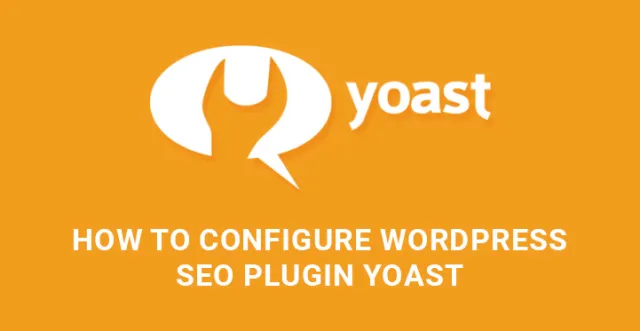
この記事では、 WordPressSEOプラグインYoastとそれが提供するすべての利点に焦点を当てます。
また、開発者を雇わずに適切にインストール、アクティブ化、構成するために実行する必要のある手順についても説明します。
ウェブサイトやブログの検索エンジン最適化の役割を過小評価することはできません。
計算の観点から、ウェブサイトの基本的な目的は、ターゲット市場に見えるようになることです。
この関係では、検索エンジン最適化は、インラインプレゼンスと訪問者のエンゲージメントを高めるための鍵です。
したがって、SEOとデジタルプレゼンスの間のこの生産的な関係により、多くのWordPressテーマとテンプレートは、定量化可能な結果を得るために検索エンジンのランキングに最適化されています。
ただし、プロファイルが必要なデジタルプラットフォームで最大の露出を得るのは必ずしも満足のいくものではありません。
ここで実用的なSEOプラグインが登場します。 あなたのウェブサイトがより高いランキングを獲得し、グーグルフレンドリーになり、より多くのウェブトラフィックを受け取ることを望むなら、WordPressSEOプラグインYoastはあなたが探しているものです。 このプラグインは、今のところすべてのWPSEOプラグインのパパです。
数百万のダウンロードと数千のユーザーを抱えるこのプラグインは、Webサイトに追加できる、最も評価の高いSEOプラグインの1つであり、その恩恵を大いに受けています。
この強力なプラグインには学習曲線の一部があり、その基本に精通している必要がありますが、この記事では可能な限りシンプルにするために最善を尽くしました。
WordPress SEOプラグインYoastは、無料バージョンとプレミアムバージョンの両方で利用できます。 このプラグインには、Yoast Local SEO、Yoast News SEO、Yoast VideoSEOなどの拡張機能もあります。
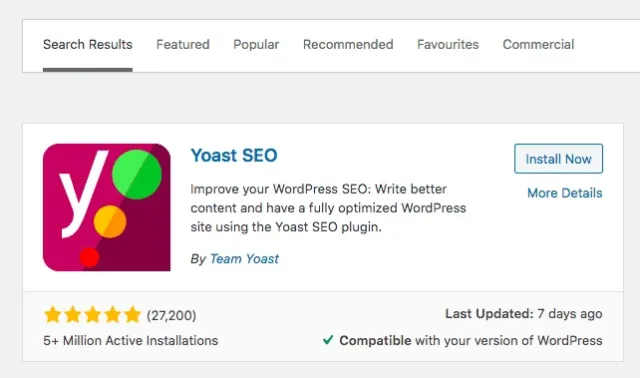
それでは、WordPress SEOプラグインYoastをサイトに適切にインストールして実行するために、どこから始めればよいか見てみましょう。
まず、WPダッシュボード、プラグイン、新規追加に移動します。 検索ボックスにプラグインの名前を入力し、[今すぐインストール]を見つけてクリックします。 インストールしたら、プラグインのアクティブ化をクリックします。 さらに、メニューバーでSEOアイテムを見つけることができます。
このプラグインは機能が豊富で、多数の構成コントロールを提供するため、それらのいくつかの構成を指摘して説明します。これらは重要であり、最も意味があると考えています。
ただし、以下に示す手順で、全体像を描くことができます。
[SEO]タブをクリックすると、一般設定ページに移動します。
[全般]タブでは、構成ウィザードを開くことができます。 各主要オプションに関連する完全なガイダンスを提供するため、この部分はスキップできます。
次は[機能]タブで、ここから詳細設定を有効にできます。
追加設定の有効化が完了すると、メニューの[SEO]タブに、[タイトルとメタ]、[ソーシャル]、[詳細]などの新しいアイテムが表示されます。
次に、[情報]タブに移動します。 ここでは、サイトのインデックスを作成するときにGoogleに考慮させるWebサイト名と代替Webサイト名を指定する必要があります。
[情報]タブの横にウェブマスターツールがあり、検索エンジンからサイトの重要なデータと洞察を表示できます。
最後のタブはセキュリティです。 [セキュリティ]設定で、YoastSEOメタボックスの詳細部分が無効になっていることがわかります。 この部分はそのままにして、続行することをお勧めします。
メニューの[SEO]タブで新しく追加された設定に戻りましょう。 タイトルとメタの一般セクションについては、タイトル区切り記号を選択し、読みやすさとキーワード分析を無効または有効にする必要があります。
最後の2つのオプションは有効になっているので、そのままにしておくことをお勧めします。 ここで、タイトルテンプレートとメタディスクリプションテンプレートを入力するように求められます。
タイトルテンプレートは、英国ロンドンのXXXHotelのようなものにすることができます。 メタディスクリプションについては、検索エンジンがメタディスクリプションから156文字以内で表示するため、説明が長すぎないように明確にする必要があります。
WordPressSEOプラグインYoastの投稿タイプセクションで微調整するオプションもいくつかあります。 SEOの結果を最大化するために、各投稿とページのタイトルとメタ説明、およびカスタム投稿タイプを追加することを強くお勧めします。
さて、分類法で行う必要はあまりありません。 したがって、作成者と日付アーカイブの設定のアーカイブにすばやく移りましょう。 あなたがあなたのブログの唯一の著者である場合、あなたは著者アーカイブを無効にすることができます。

最後に、追加設定のある[その他]タブがありますが、初心者の場合は無視してかまいません。
メニューの[SEO]タブの下にある[ソーシャル]サブセクションには、[アカウント]、[Facebook]、[Twitter]、[Pinterest]、および[Google+]タブがあります。 それらはあなたのサイトを言及されたソーシャルプラットフォームと統合する責任があります。
アカウントセクションを使用して、検索エンジンにソーシャルプロファイルについて通知します。 次に、Facebookセクションに移動し、無効になっている場合はオープングラフメタデータの追加を有効にします。
次はTwitterの部分で、WebサイトのヘッドセクションにTwitterカードを追加できます。 使用するデフォルトのカードタイプを設定することもできます。
XMLサイトマップの場合、これらはサイトの適切なインデックス作成と、検索エンジンによるコンテンツの優先順位付けの方法の主要な要素です。
[一般]セクションで、XMLサイトマップ機能が有効になっていることを確認してください。
ユーザーサイトマップに移動し、無効になっているかどうかを確認します。 投稿タイプに渡して、投稿、ページ、メディアの設定を制御します。 サイトマップに含めたくない投稿がある場合は、無効にすることができます。
タクソノミーの場合にも同じ原則が適用されます。
除外された投稿については、ここでXMLサイトマップから削除する投稿、ページ、カスタム投稿タイプを選択できます。
次に注意する必要があるのは、WPダッシュボードの[SEO]タブの[詳細]です。 このパートでは、ブレッドクラム、パーマリンク、およびRSSフィード関連の構成を制御できます。
ブレッドクラムが有効になっていることを確認します。 [パーマリンク]セクションには、カテゴリURLからカテゴリベースを削除するかどうかなどの設定があります。
Nextは、画像やその他のメディアを投稿に追加するたびに、添付ファイルのURLを親の投稿URLにリダイレクトすることを指します。
さらに、パーマリンクからストップワードを削除することで、パーマリンクをクリーンアップできます。
RSSは、さまざまなWebサイトでコピーして使用するときに、Webサイトのコンテンツに関連して使用する重要な部分です。 これにより、そのようなサイトからバックリンクを取得し、元のWebコンテンツを所有していることを検索エンジンに知らせることができます。
ご覧のとおり、WordPressSEOプラグインYoastを構成するための主要な手順を実行するのにかなりの時間を費やしました。
ただし、このプラグインのライトバージョンの基本設定のみをカバーしていることに注意してください。 プレミアムバージョンでは、必要なときにいつでも、より優れたコントロールと拡張機能を見つけることができます。
関連動画
